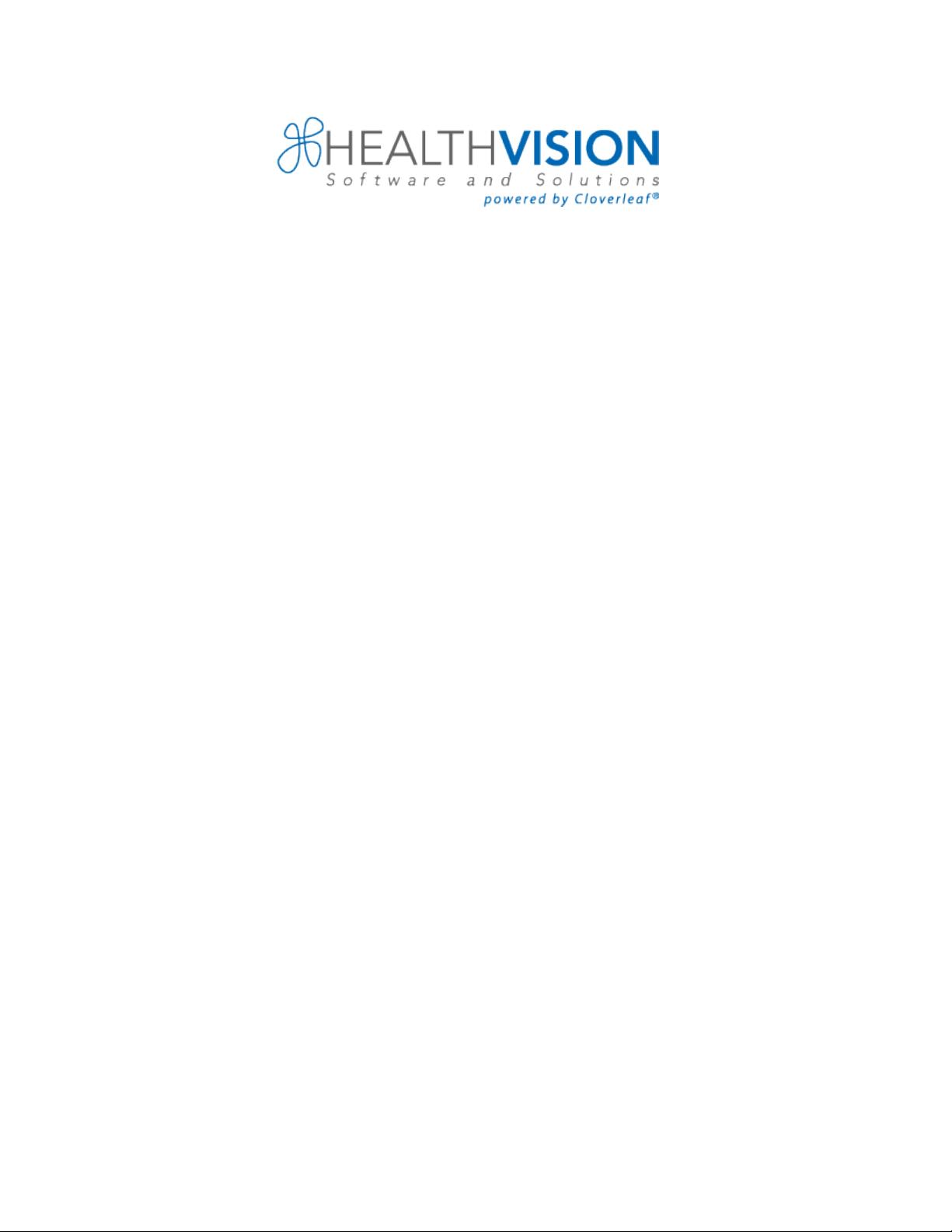WinSCP安装与配置指南
需积分: 0 193 浏览量
更新于2024-09-13
收藏 107KB DOCX 举报
"这篇文档是关于winscp的安装与配置指南,主要面向Healthvision的客户,由运维团队制作,用于确保安全地与Healthvision的Secure Shell服务器进行通信。"
WinSCP是一个开源的SFTP(安全文件传输协议)客户端,专为Windows用户设计,其主要功能是实现本地计算机与远程计算机之间的安全文件传输。除了基本的文件传输,WinSCP还提供了许多高级特性,如会话管理、拖放操作、多窗口同时操作等。
** PuTTY与WinSCP的关系**
PuTTY是一个用于Windows的开源SSH客户端,它提供了一个终端模拟器,可以用于连接到支持SSH协议的服务器。而WinSCP虽然不直接包含PuTTY的功能,但两者都是开源且广泛应用于Windows平台的SSH工具。PuTTY可以用于建立命令行的SSH连接,而WinSCP则提供了更友好的图形用户界面,专门用于文件传输。
** 软件获取与安装**
要获取WinSCP,你可以从其官方网站下载最新版本的安装包。下载后,按照标准的Windows软件安装步骤进行,通常包括接受许可协议、选择安装路径、决定是否创建桌面快捷方式等。
** WinSCP安装**
1. 运行下载的安装程序。
2. 按照提示进行,选择语言(尽管文档提及是英文版本)。
3. 接受许可协议。
4. 选择安装类型,一般选择默认的完整安装。
5. 确定安装位置,可以保持默认或者自定义。
6. 等待安装完成,然后启动WinSCP。
** Winscp配置**
1. **PublicKey Generation**:为了实现更安全的无密码登录,可以生成SSH密钥对,包括公钥和私钥。公钥放在远程服务器上,私钥保留在本地电脑。这样,当WinSCP尝试连接时,会用私钥验证,无需每次都输入密码。
2. **WinSCP Configuration**:
- **新建会话**:在WinSCP中,首先需要设置一个新的会话,输入服务器的地址、用户名、端口(默认为22)。
- **选择连接类型**:根据服务器支持的协议选择SSH1或SSH2。
- **上传公钥**:如果已经生成了公钥,可以在会话设置中添加公钥,以便进行无密码登录。
- **文件传输模式**:可以选择自动、二进制或文本模式,根据所传输文件的性质进行选择。
- **高级设置**:可以根据需要调整超时时间、压缩选项、代理设置等。
这个文档的目标读者是Healthvision及其客户,他们应该经过适当的培训,能够理解并执行这些步骤。文档的变更历史部分记录了文档的所有更新,以保持信息的最新性。尽管文档可能是英文版,但遵循这些指导,用户应该能顺利完成WinSCP的安装和配置,实现与Healthvision Secure Shell服务器的安全连接。
2022-10-15 上传
2022-10-15 上传
2024-10-10 上传
2024-12-26 上传
2024-12-26 上传